Text eingeben und Diktierfunktion auf der Apple Vision Pro verwenden
Du kannst auf der Apple Vision Pro mit einer virtuellen Tastatur tippen und Gesten verwenden, um Text auszuwählen und zu bearbeiten.
Du kannst auch ein Magic Keyboard, ein Magic Trackpad oder eine Magic Mouse verbinden sowie die Diktierfunktion verwenden, um Text mithilfe deiner Stimme einzugeben.
Text mithilfe der virtuellen Tastatur eingeben
Tippe auf ein Textfeld, z. B. eine Notiz in der App „Notizen“ ![]() oder ein Textfeld in der App „Freeform“
oder ein Textfeld in der App „Freeform“ ![]() . Führe dann beliebige der folgenden Schritte aus, um Text einzugeben:
. Führe dann beliebige der folgenden Schritte aus, um Text einzugeben:
Sieh jede Taste an und tippe dann deine Finger zusammen, um sie zu drücken.
Berühre die Tasten auf der virtuellen Tastatur (verwende dabei bis zu einem Finger an jeder Hand).
Tippe die Finger auf einem Buchstaben (z. B. A oder N) zusammen und halte sie gedrückt, um Sonderzeichen und Zeichen mit Akzenten einzublenden. Du kannst auch den Finger direkt auf die Taste legen.
Der Text, den du eingibst, wird oben in der Tastatur als Vorschau angezeigt.
Wenn die virtuelle Tastatur nicht eingeblendet wird, kann es helfen, wenn du deine Ansicht neu zentrierst. Dazu hältst du einfach die Digital Crown gedrückt. In einigen Fällen – beispielsweise wenn du eine Bluetooth-Tastatur verwendest – wird eine minimierte Version der virtuellen Tastatur angezeigt. Um die Tastatur zu sehen, tippe auf

Wenn du ein Passwort oder einen Code tippst, ist deine Eingabe in der Vorschau oben in der Tastatur sichtbar. Wenn du deine Ansicht teilst, können andere Personen dein Passwort oder deinen Code bei der Eingabe nicht sehen.
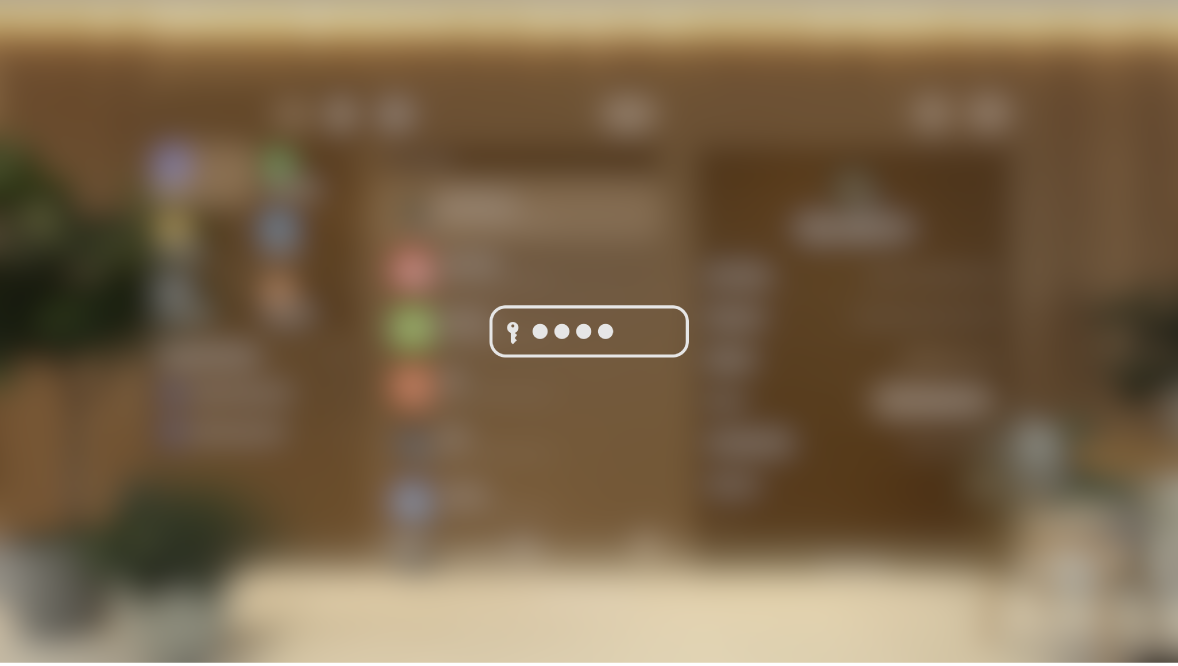
Du kannst auch die Fensterleiste verwenden, um die Tastatur zu verschieben, oder die Finger auf einer der unteren Ecken der Tastatur zusammentippen und ziehen, um die Größe der Tastatur zu ändern.
Text mit der Diktierfunktion eingeben
Immer wenn 
Tipp: In einigen Textfeldern (wie in Safari ![]() und „Nachrichten“
und „Nachrichten“ ![]() ) kannst du einfach
) kannst du einfach 
Hinweis: Die Diktierfunktion ist möglicherweise nicht in allen Sprachen oder in allen Ländern oder Regionen verfügbar und die Funktionen können variieren.
In visionOS 2.4 oder neuer kannst du Befehle verwenden, um den Text beim Diktieren zu bearbeiten.
Dir stehen die folgenden Befehle zur Verfügung:
Befehl | Ergebnis | ||||||||||
|---|---|---|---|---|---|---|---|---|---|---|---|
[Text] in [Text] ändern | Vorhandene Wörter oder Sätze werden durch neue ersetzt. | ||||||||||
[Text] vor/nach [Text] einfügen | Neue Wörter oder Sätze werden vor oder nach bereits vorhandenen Wörtern oder Sätzen eingefügt. | ||||||||||
[Text] auswählen | Die Wörter oder Sätze werden ausgewählt. | ||||||||||
[Text] löschen | Die Wörter oder Sätze werden gelöscht. | ||||||||||
Widerrufen/Wiederholen | Die letzte Aktion wird widerrufen oder wiederholt. | ||||||||||
Wenn du die Diktierfunktion nicht durch Ansehen von 
![]() > „Augen & Hände“ und deaktiviere „Zum Diktieren ansehen“.
> „Augen & Hände“ und deaktiviere „Zum Diktieren ansehen“.
Text bewegen, auswählen und löschen
Führe beliebige der folgenden Schritte aus:
Einfügemarke bewegen: Tippe die Finger auf dem Objekt zusammen, halte sie gedrückt und ziehe das Objekt. Achte darauf, dass du die Einfügemarke in das Textfeld oder den Arbeitsbereich der App ziehst, bei der du Text eingeben möchtest, und nicht in die Vorschau oben in der virtuellen Tastatur.
Text auswählen: Doppeltippe auf ein Wort im Textfeld (nicht oben in der Vorschau der virtuellen Tastatur), tippe die Finger zusammen und ziehe ein Ende des ausgewählten Textes, um die Auswahl zu kürzen oder zu erweitern.
Einige Zeichen löschen: Tippe auf oder berühre die Löschtaste. Tippe die Finger auf mehreren Zeichen zusammen und halte sie gedrückt oder lege den Finger darauf, um mehrere Zeichen gleichzeitig zu löschen.
Größere Textteile entfernen: Wähle den gesamten Text aus, der gelöscht werden soll, und tippe auf oder berühre die Löschtaste.
Optionen für Eingabehilfen für alle Tastaturen ändern
Du kannst Optionen für automatische Korrektur, intelligente Zeichensetzung (z. B. zwei Bindestriche in einen Gedankenstrich ändern) und mehr ändern. Diese Einstellungen gelten für die virtuelle und die externe Tastatur.
Wähle „Einstellungen“
 > „Allgemein“ und tippe auf „Tastatur“.
> „Allgemein“ und tippe auf „Tastatur“.Aktiviere oder deaktiviere in der Liste unter „Alle Tastaturen“ die entsprechenden Schreibfunktionen.